Како избрисати Фацебоок на иПхоне-у
Шта треба знати
- Иди на Подешавања и приватност > Подешавања > Личне информације и информације о налогу > Власништво и контрола налога.
- Затим додирните Деактивација и брисање > Обрисати налог > Наставите до брисања налога. Славина Наставите до брисања налога поново да потврдим.
- Коначно, додирните Обрисати налог. Имајте на уму да би требало да прекинете везу са апликацијама и сачувате своје податке пре него што избришете налог.
Овај чланак објашњава како да избришете свој Фацебоок налог на иПхоне-у, као и шта треба да урадите пре брисања. Такође истиче кључне разлике између брисања и деактивирања.
Како трајно избрисати свој Фацебоок налог у иПхоне апликацији
Када искључите своје апликације и преузмете све податке које желите да сачувате, можете трајно да избришете свој Фацебоок налог користећи Фацебоок апликацију за иПхоне. (Померите се надоле за више информација о овоме.)
Покрените апликацију Фацебоок на свом иПхоне-у и додирните Мени (три линије) у доњем десном углу екрана.
-
Славина Подешавања и приватност, а затим тапните на Подешавања.

Под Рачун, славина Личне информације и информације о налогу.
Славина Власништво и контрола налога.
-
Славина Деактивација и брисање.

-
Да бисте трајно избрисали свој Фацебоок налог, изаберите Обрисати налог, а затим изаберите Наставите до брисања налога.
Када избришете свој Фацебоок налог, нећете моћи да преузмете његов садржај или било коју информацију која се дели на Фацебоок-у или Мессенгер-у. Ваш Мессенгер налог и све ваше поруке ће такође бити избрисани. Размислите о избору за Деактивирати налог за мање трајно решење.
Фацебоок представља уобичајене проблеме који могу повећати ваше задовољство Фацебоок-ом. Ако желите да истражите начине да више уживате у Фацебоок-у, изаберите проблем. Ако не, додирните Наставите до брисања налога.
-
Фацебоок нуди више информација о последицама брисања вашег налога и представља начине за преузимање ваших информација и чување постова у вашој архиви. Истражите ове опције ако желите. Када будете спремни, додирните Обрисати налог.

Како трајно избрисати свој Фацебоок налог користећи Сафари на иПхоне-у
Не морате да користите апликацију Фацебоок на свом иПхоне-у да бисте избрисали свој Фацебоок налог. То можете учинити и из Сафарија.
Отворите Фацебоок у Сафарију, а затим додирните Мени (три реда).
Померите се надоле и додирните Подешавања.
-
Под Рачун, славина Личне информације и информације о налогу.

Славина Власништво и контрола налога.
Славина Деактивација и брисање.
-
Славина Обрисати налог, а затим додирните Наставите на Брисање налога.
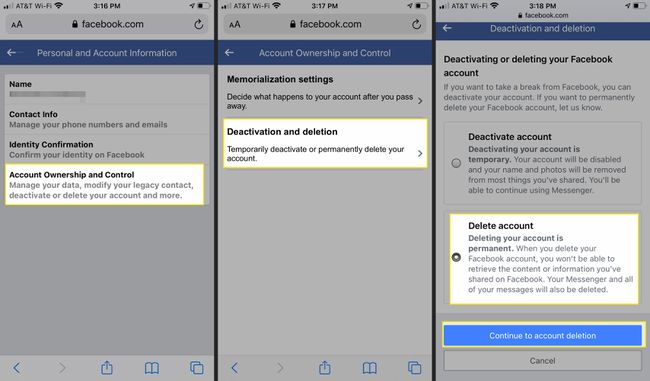
Фацебоок представља уобичајене проблеме који могу повећати ваше задовољство Фацебоок-ом. Ако желите да истражите начине да више уживате у Фацебоок-у, изаберите проблем. Ако не, додирните Наставите до брисања налога.
-
Фацебоок нуди више информација о последицама брисања вашег налога и представља начине за преузимање ваших информација и чување постова у вашој архиви. Истражите ове опције ако желите. Када будете спремни, додирните Обрисати налог.
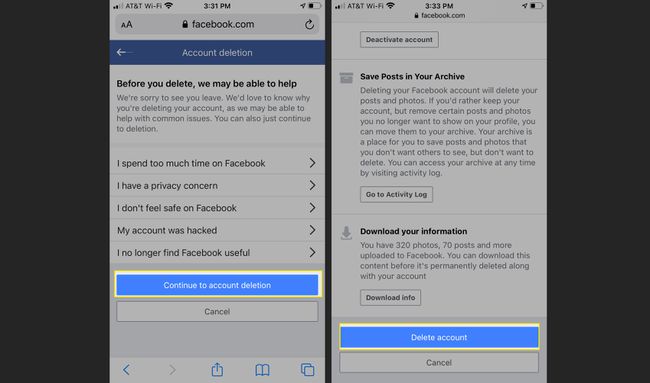
Шта треба да урадите пре него што избришете свој Фацебоок налог
Ако намеравате да избришете свој Фацебоок налог, постоји неколико ствари које бисте могли да урадите пре него што једном заувек искључите. Конкретно, можда бисте желели да сачувате копију својих личних података, који укључују постове и фотографије. Можда још важније, требало би да искључите све друге апликације, веб локације и услуге које користе ваше Фацебоок акредитиве за пријављивање.
Прављење копије ваших личних података је једноставно; видећете опцију да то урадите као део брисања налога.
Можете да прекинете везу између Фацебоок-а и других сајтова и услуга користећи Фацебоок мобилну апликацију или користећи Фацебоок у Сафари претраживачу.
Прекините везу са својим апликацијама користећи Фацебоок апликацију
Пре него што избришете свој Фацебоок налог на иПхоне-у, уверите се да све апликације за које сте користили Фацебоок да бисте се пријавили да би ресетовали њихова корисничка имена и лозинке.
Покрените апликацију Фацебоок на свом иПхоне-у и додирните Мени у доњем десном углу.
-
Славина Подешавања и приватност, а затим тапните на Подешавања.

Померите се надоле до Дозволе и додирните Апликације и веб локације. Видећете листу апликација и веб локација које сте повезали са својим Фацебоок налогом.
-
Да бисте уклонили све своје Фацебоок пријаве на спољним апликацијама и веб локацијама, померите се надоле до Апликације, веб локације и игре и додирните Искључи. Фацебоок вас упозорава на последице ваше акције. Славина Искључи за потврду.

Да бисте уклонили Фацебоок пријаву за појединачну апликацију или веб локацију, додирните апликацију, а затим додирните Уклони.
Прекините везу са својим апликацијама помоћу прегледача Сафари на иПхоне-у
Ако сте већ избрисали апликацију Фацебоок са свог иПхоне-а, још увек можете да прекинете везу са свим апликацијама које су повезане са Фацебоок-ом помоћу веб претраживача Сафари.
Отворите Фацебоок у Сафарију, а затим додирните Мени (три реда).
Славина Подешавања.
-
Под Дозволе, славина Апликације и веб локације.
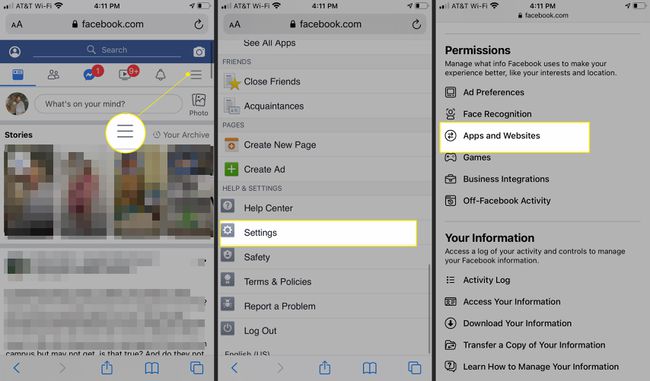
-
Померите се надоле до Преференцес > Апликације, веб локације и игре, и додирните Искључи. Фацебоок вас упозорава на последице ваше акције. Славина Искључи за потврду.

Разлика између брисања и деактивације Фацебоока
Иако није тешко избрисати свој Фацебоок налог, то није ваш једини избор. Фацебоок вам даје могућност да избришете или деактивирате свој налог. Ево разлике:
- Деактивирање Фејсбука: Ако желите да се одморите од Фејсбука, можете деактивирајте свој Фацебоок налог. Све ваше објаве и фотографије су ван мреже и нису доступне другим људима (иако поруке остају видљиве). Ако поново активирате свој налог, све ове информације ће се поново појавити.
- Брисање Фејсбука: Више од једноставног брисања апликације са телефона (што нема утицаја на ваш Фацебоок налог, а још увек можете да користите Фацебоок на рачунару, у претраживач и другде), брисање вашег налога трајно и неопозиво брише све о вашем налогу, укључујући постове, фотографије и поруке. Пошто је ово трајно, Фацебоок чека 30 дана у случају да се предомислите, али након тога, мораћете да направите нови налог ако желите да се вратите на Фацебоок.
Ако желите, такође можете избришите свој Фацебоок налог у претраживачу на вашем рачунару.
